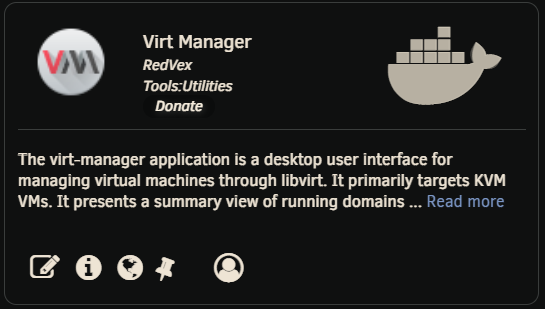Docker:KVM管理介面(virt-manager)
快照原里
对於熟悉软件Hyperviser的读者来讲,相信快照(Snapshot)一定是常会使用到的功能
不仅不用像备份一样浪费空间,且运行时间也是瞬间就完成了;到底是如何做到的?
这就要从之前介绍过的qcow2开始谈起了
因为有分磁区读写的特性,可达到效能压缩、安全性、快照等功能
而快照就是利用此特性,在运行当下的磁区(或虚拟磁碟)纪录状态并产生纪录档
这会让原本磁区变成唯读,并且所有资料都往新的磁区写入,如此一来还原快照也只需删除多出的磁区即可
-
快照的缺陷
前几天已有提到快照与备份两种各有千秋
但最致命仍然有无法取代备份的原因:
- 无法验证系统层问题
当快照执行时,由於缺乏验证机制,所以往往执行并不会产生问题
但只要删除或还原错误讯息可能这时才跳出,但已为时已晚 - 快照删除的问题
当有不要的快照想删除时,删除的时间亦会随快照产生的数量而增长
长期下来对於IO读写是非常耗时的,此情况就会建议使用增量备份代替
结论
- 备份,可长期定期执行;依频率选择差异备份或增量备份
- 快照,在测试环境中须产生临时性的备份,可选择此方法
实作
unRaid shell 的virsh只能执行简单的快照指令,所以就需安装个好用的docker 插件:「virt-manager」以管理 VM
由於此安装以内建在应用商店内,直接从App页面安装非常方便~
TIPS:建议应用商店内找不到相关App在利用Docker Hub,这样不仅unRaid会自动配置参数,相容性也较高
唯一可按情况修改的是port,至於libvirt关联档、共享资料夹,都让unraid系统自动配置就好,别去动它

等待pull完回到Docker主页,选择它打开Web UI
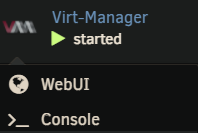
会发现已经帮我们import VM啦
这时我们可点选Ubuntu20再按Open打开设定
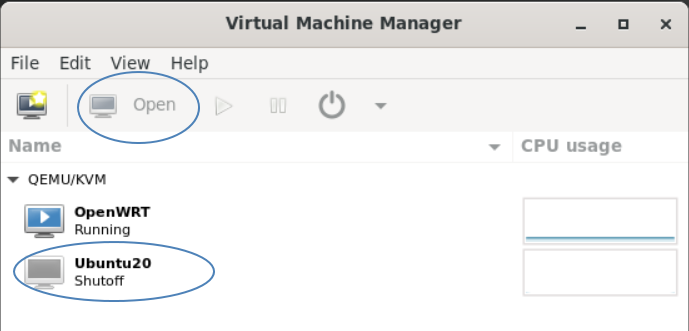
按照画圈处的顺序点选即可新增快照
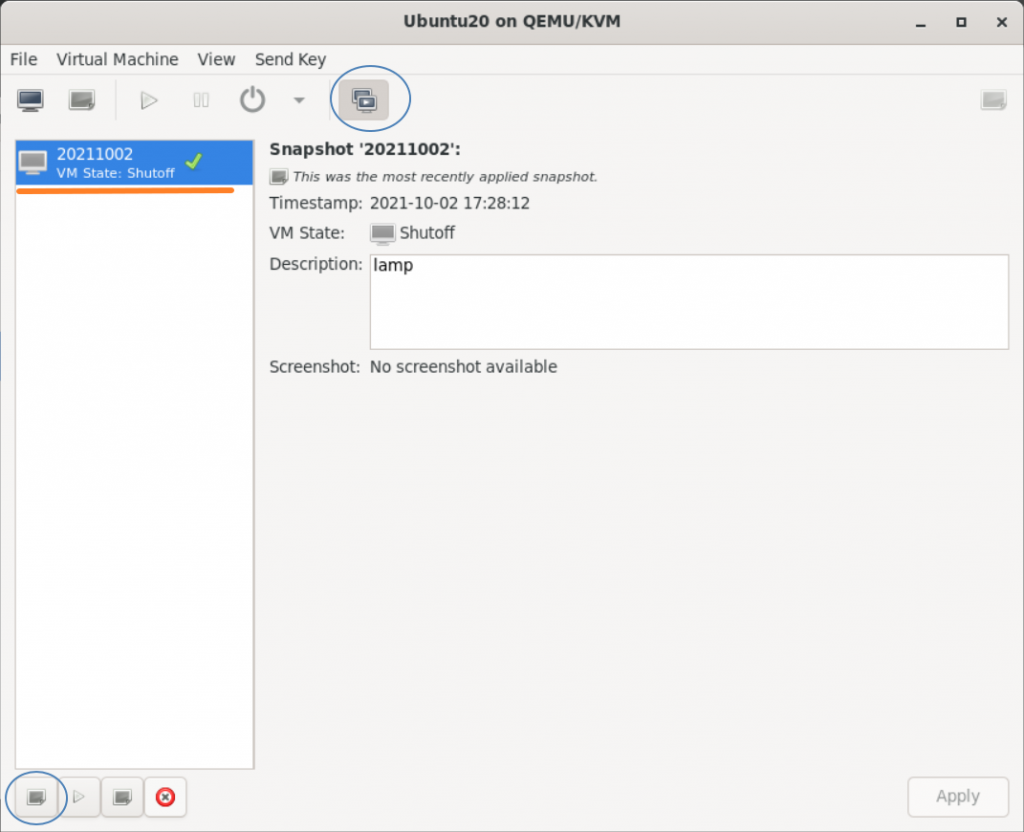
补充:
- 如遇到无法新增snaphost话,可能是磁区读写模式设定问题
需进vm的XML调整设定档:
<loader readonly='yes' type='pflash'>
改成
<loader readonly='yes' type='rom'>
- raw的硬碟格式不支援snapshot,唯有qcow2才可新增
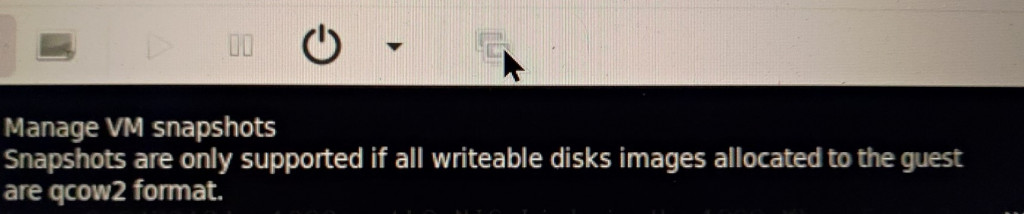
>>: Day 18: Behavioral patterns - Chain of Responsibility
【资料结构】赫序
赫序 静态赫序(static hashing) 静态赫序组件 赫序表(Hash table,ht):...
Day17:SwiftUI— EnvironmentObject
内容待补... ...
Day 2— 你的第一次闻GAS
今天来直接上手开始我们的 Google Apps Script 之旅啦! 我们在使用 Google ...
Day 21:专案04 - Facebook爬虫02 | Selenium
昨天结束在Facebook登入之後,今天就接续昨天的内容,以木棉花的粉丝专页为例,来讲怎麽爬下来贴...
Day 29 Google Play评论爬取
今天的影片内容为爬取Google Play网页版应用程序的评论 并将前几天爬取AJAX网页(Dcar...